|
<< Click to Display Table of Contents >> Spiegelung |
  
|
|
<< Click to Display Table of Contents >> Spiegelung |
  
|
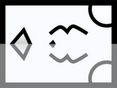 Spiegelung Mit dem Effekt erzeugen Sie eine Spiegelung zu einem Bild oder Text-Objekt, entlang einer selbstgewählten Spiegelachse. Sie finden den Effekt in der Toolbox unter dem Reiter Objekte im Bereich Live-Effekte.
|
|
2. Einstellungen für Spiegelung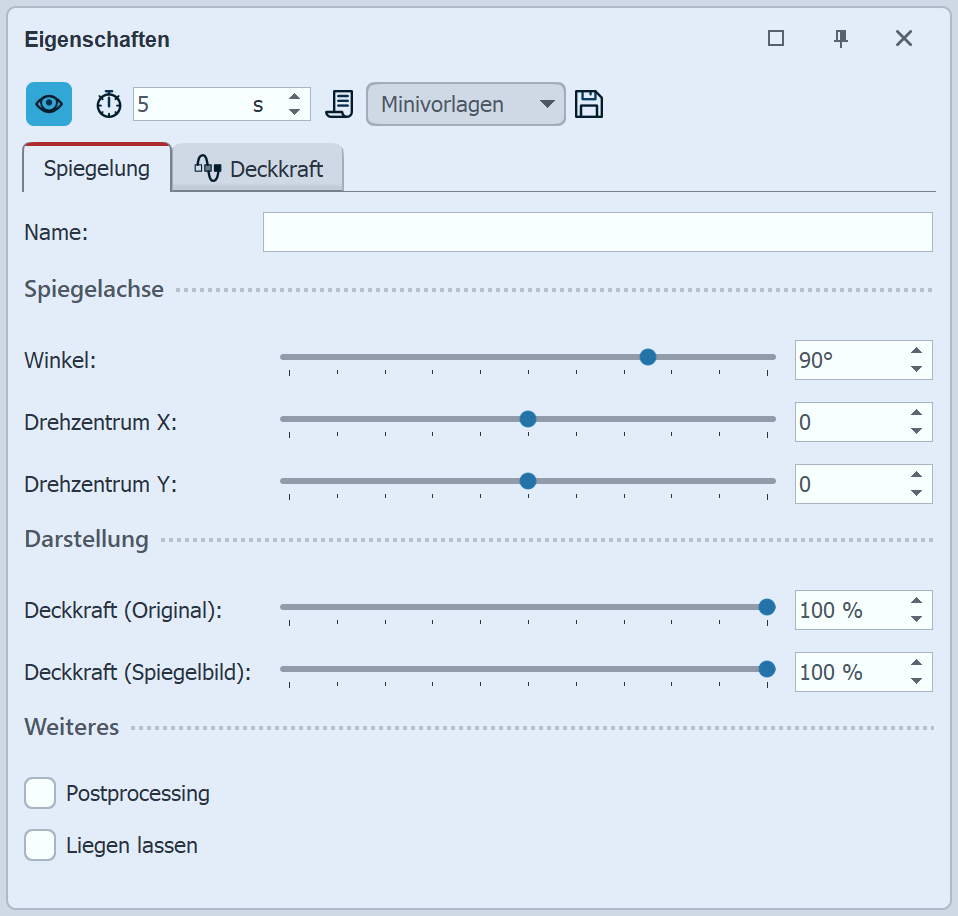 Einstellungen für Spiegelung Im Feld Name können Sie einen Namen für den Effekt eingeben. Dies verbessert die Übersicht in der Timeline. Legen Sie den Winkel für die Spiegelachse fest und verschieben Sie bei Bedarf das Drehzentrum. Über die Punkte Deckraft (Original) und Deckkraft (Spiegelbild) lässt sich die Darstellung des Bildes beeinflussen. STAGES Um die Spiegelung zu animieren, können Sie die Spiegelachse über die Anzeigedauer ändern. Wählen Sie dafür das Kurven-Symbol, das sich jeweils rechts befindet. |
3. Anwendungsbeispiel: Text-Spiegelung im Wasser
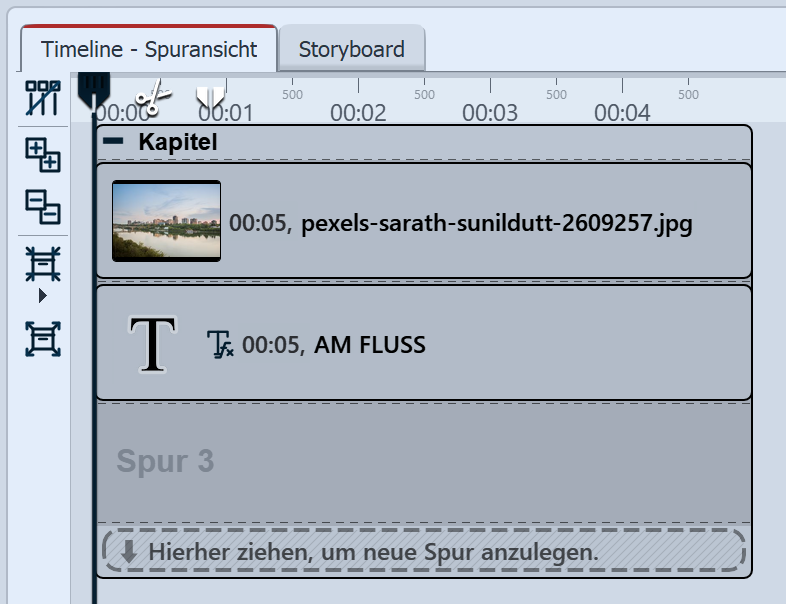 Bild mit Text-Objekt Schritt 1: Bild und Text kombinierenFügen Sie in die erste Spur eines Kapitel-Objekts ein Foto ein. Besonders geeignet sind Motive mit Wasser. In die Spur darunter ziehen Sie ein Text-Objekt. Geben Sie einen kurzen Text ein. Im Beispiel wird die Schriftgröße 150 verwendet, die Schriftfarbe weiß und als Effekt mit Kontur und die Deckkraft mit 70 %, so dass das Bild leicht durch die Buchstaben scheint.
|
|
Nutzen Sie Großbuchstaben für Ihren vertikal zu spiegelnden Text, damit dieser eine einheitliche Grundlinie bei den Buchstaben hat. |
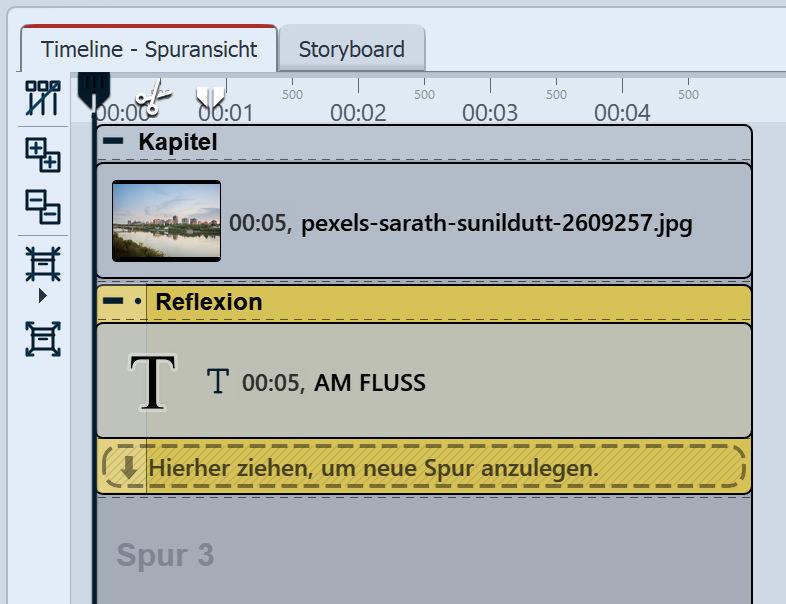 Text-Objekt im Effekt Spiegelung Schritt 2: Spiegelung für Text hinzufügenZiehen Sie den Effekt Spiegelung aus der Toolbox auf das Text-Objekt in derTimeline. Sobald eine farbige Markierung Vorlage anwenden am Text-Objekt erscheint, lassen Sie die Maus los. Das Text-Objekt befindet sich jetzt im Effekt Spiegelung. Je nachdem, wo sich Ihr Text im Bild befindet, müssen Sie in den Eigenschaften des Spiegelung-Effektes den Wert Drehzentrum Y-Achse mehr oder weniger verändern, um im Layoutdesigner den Text zweimal zu sehen - original und gespiegelt. VIDEO VISION STAGES Falls die gedachte Spiegelachse im Bildmotiv nicht genau waagerecht verläuft, kann der Spiegelung-Effekt über die Manuelle Eingabe zuästzlich eine Drehung an der Y-Achse erhalten. Der Text und seine Spiegelung können damit genau passend gedreht werden. |
 Beispiel für ein Bild im Effekt Spiegelung |
 Text mit Effekt Spiegelung (Effekt über Manuelle Eingabe leicht gedreht) |